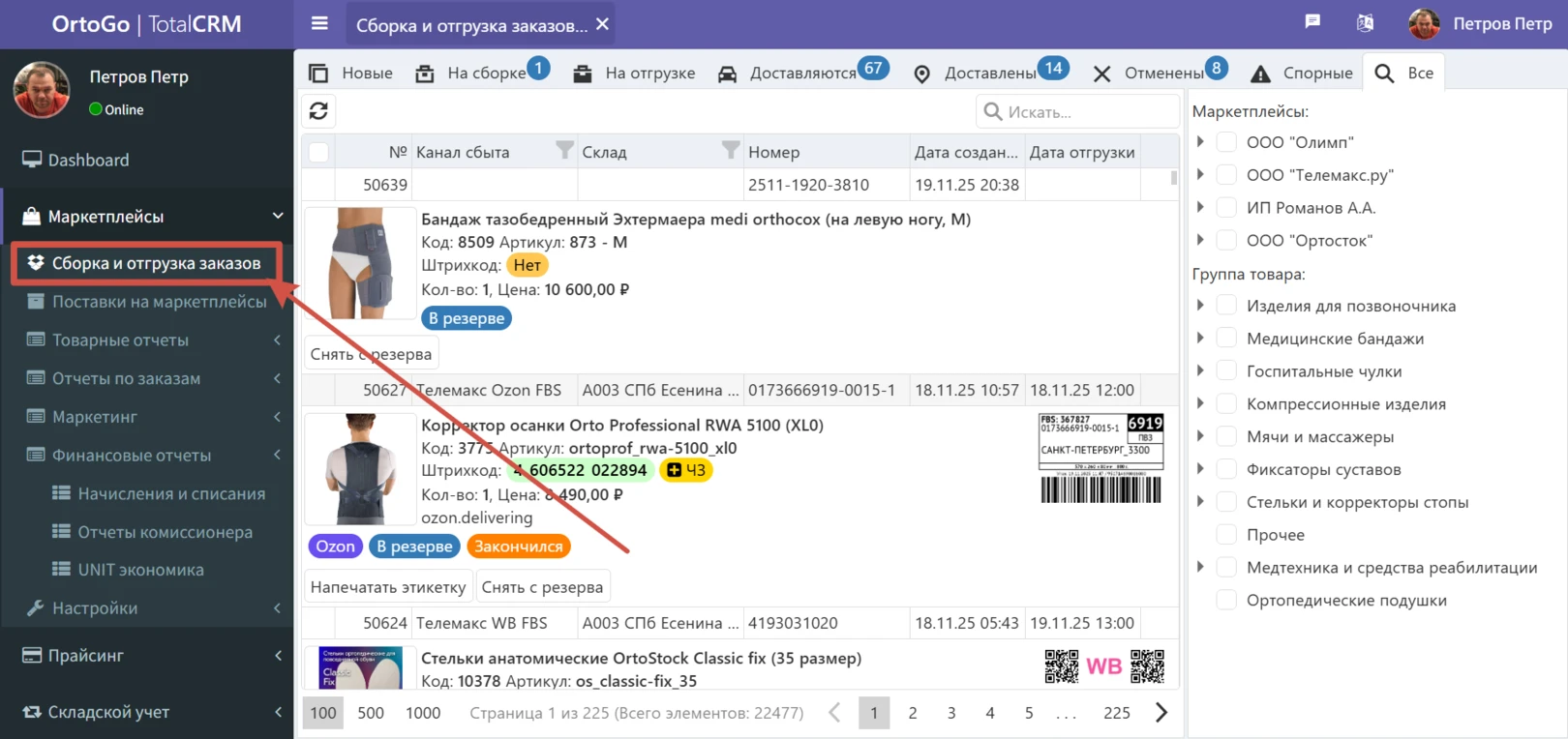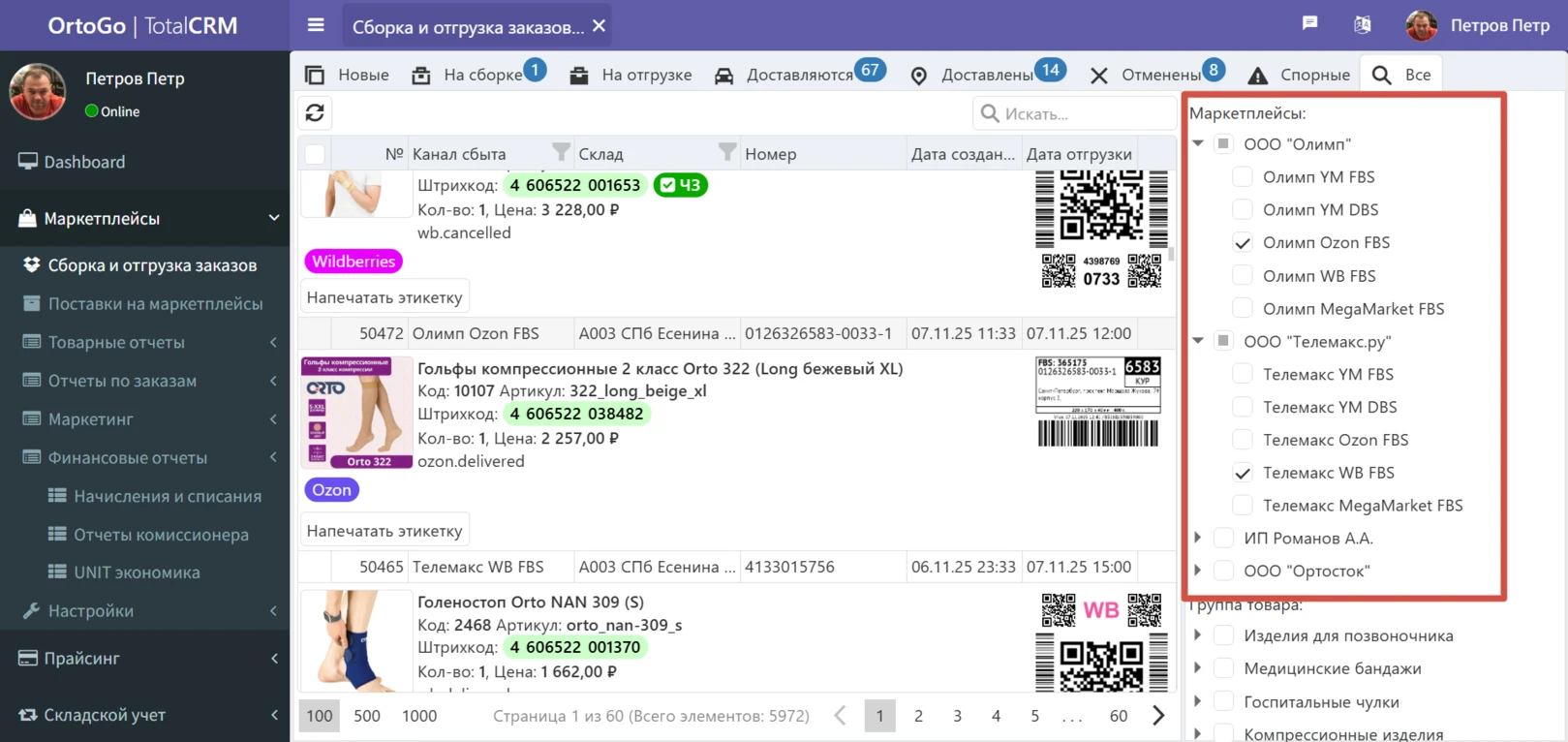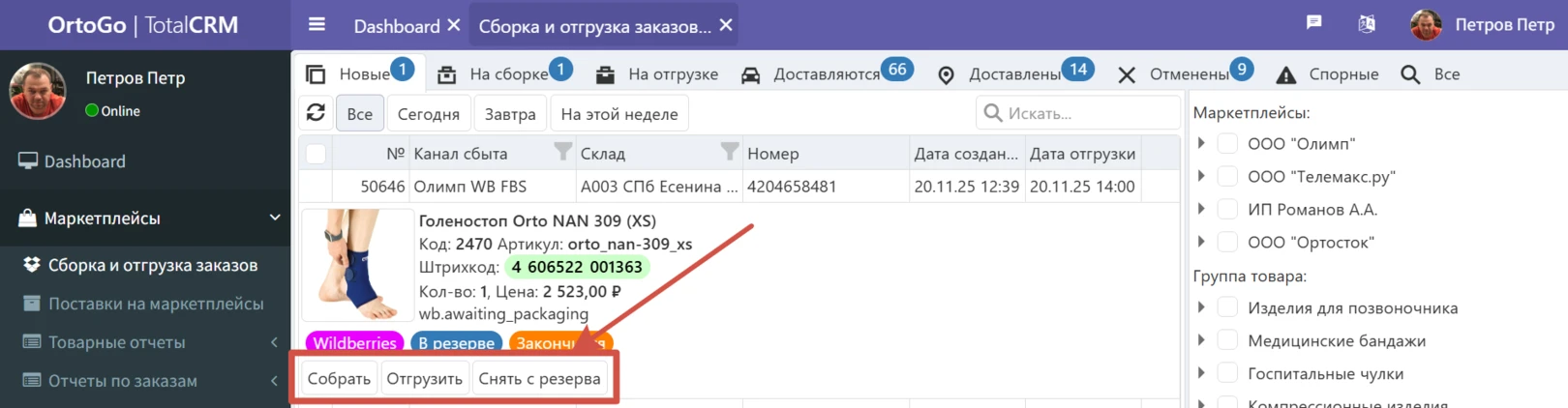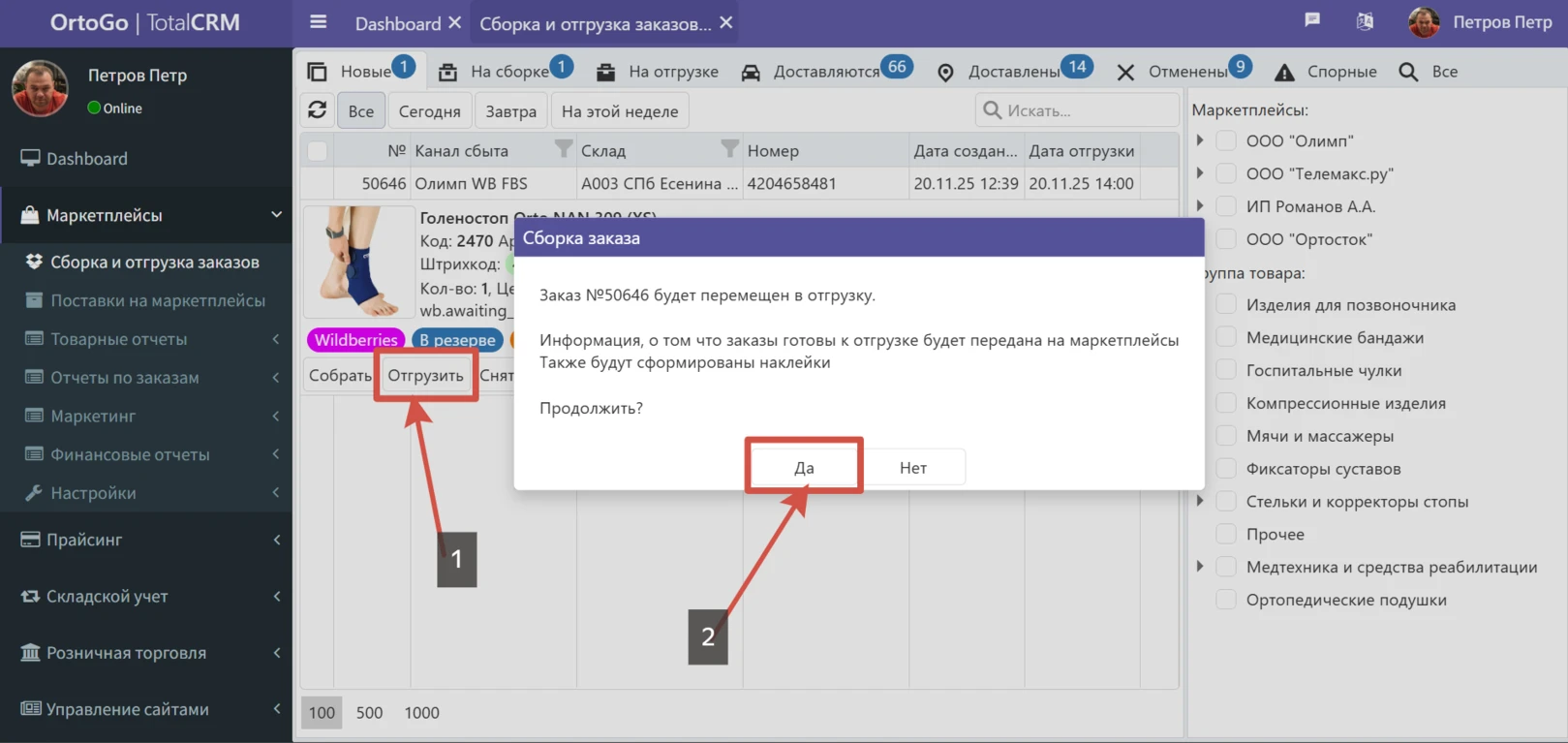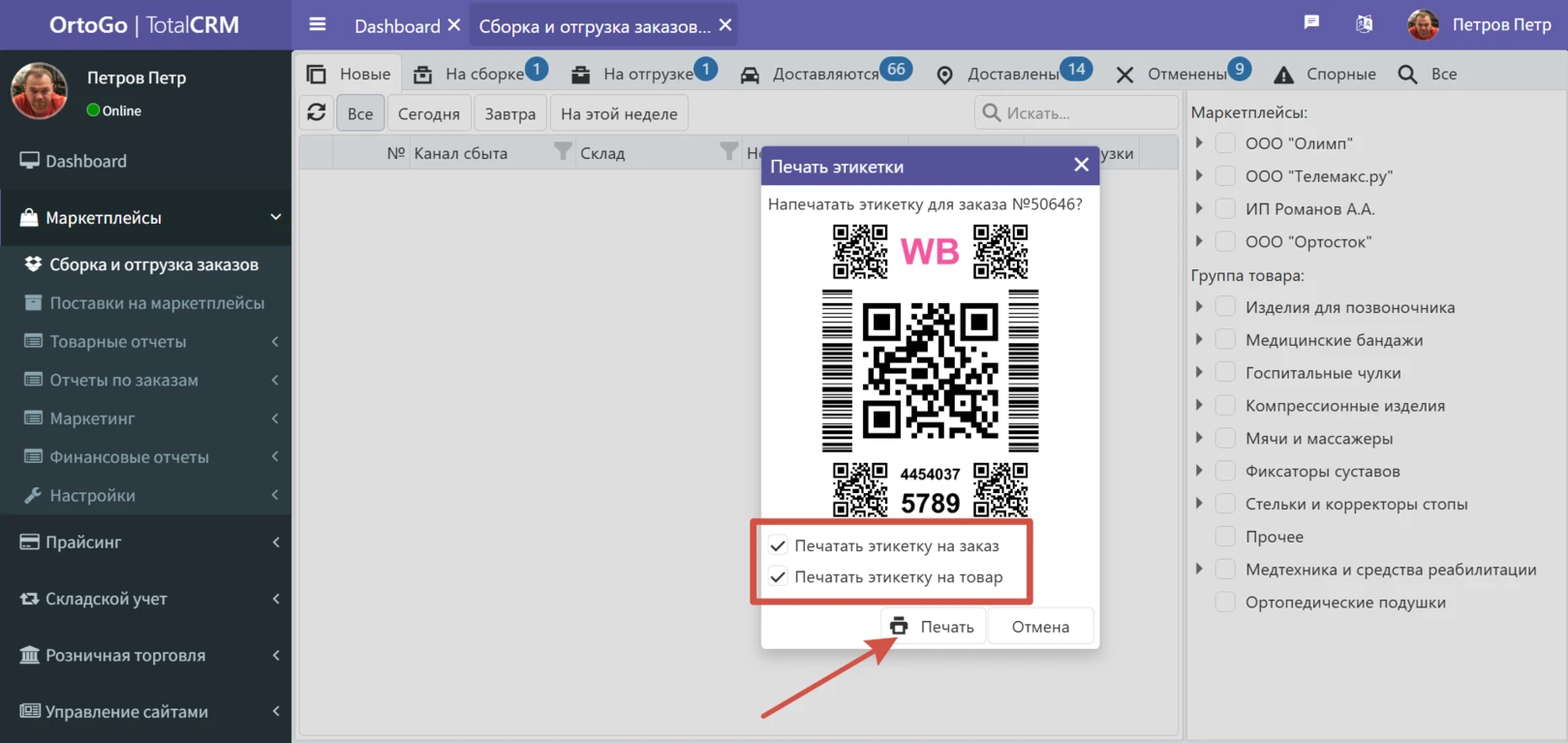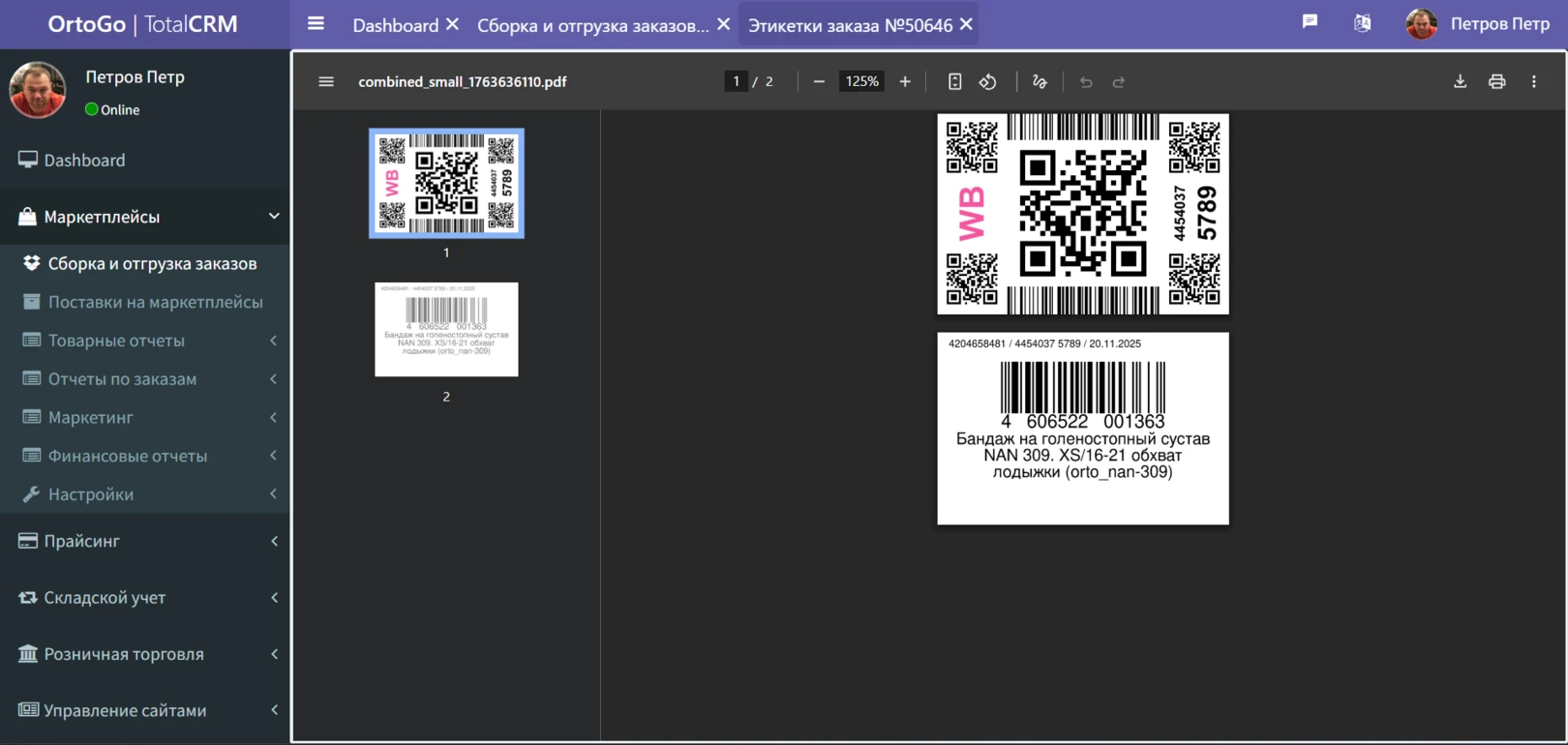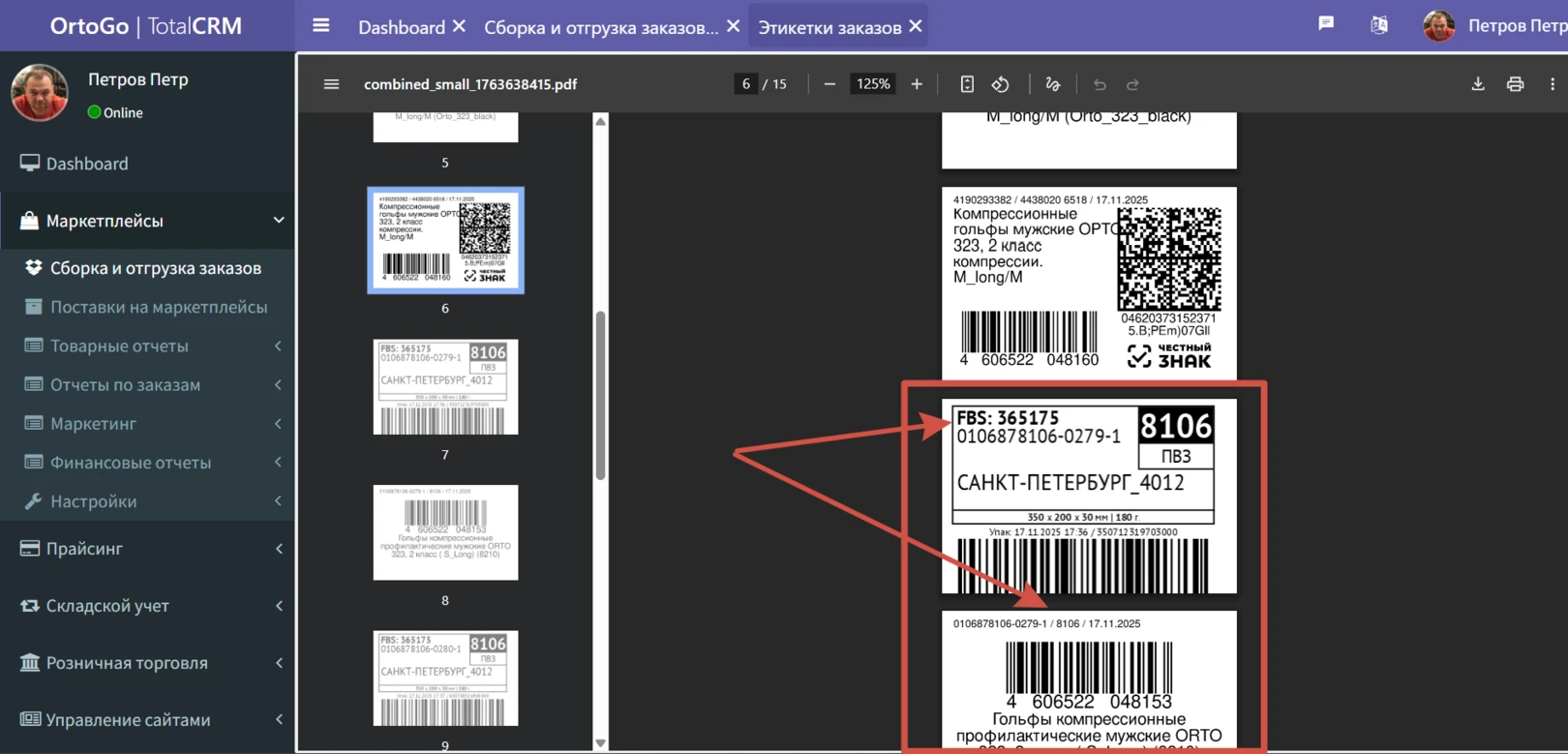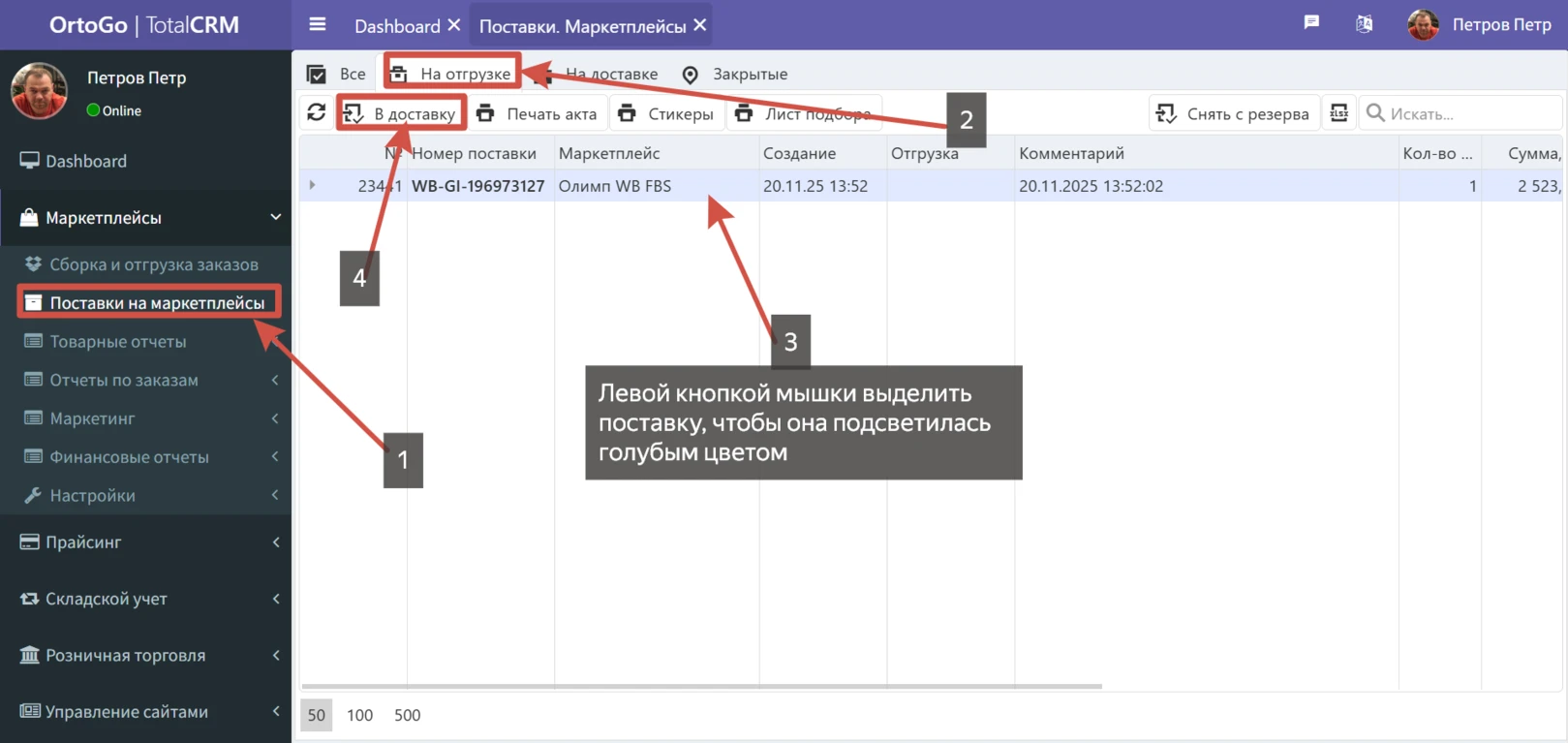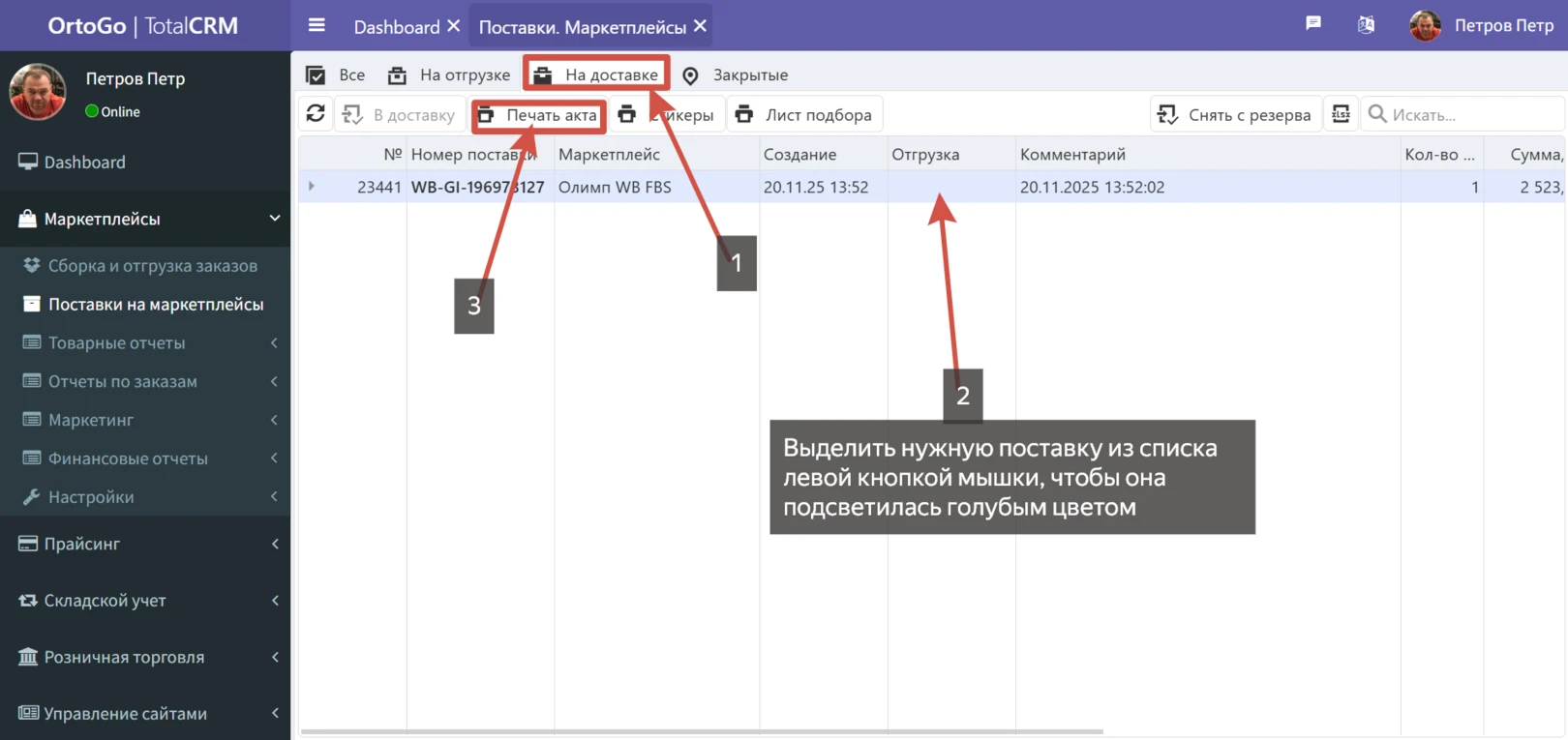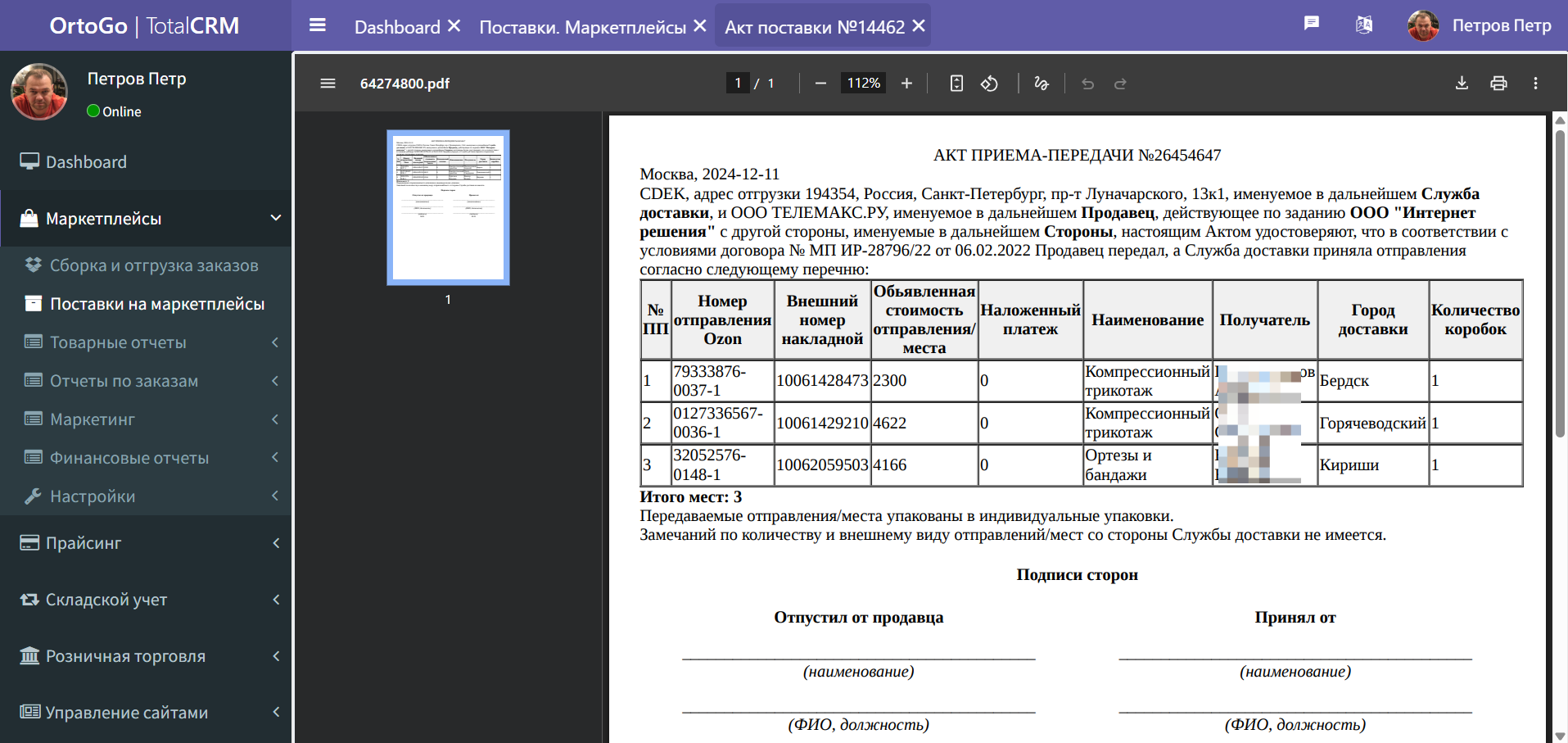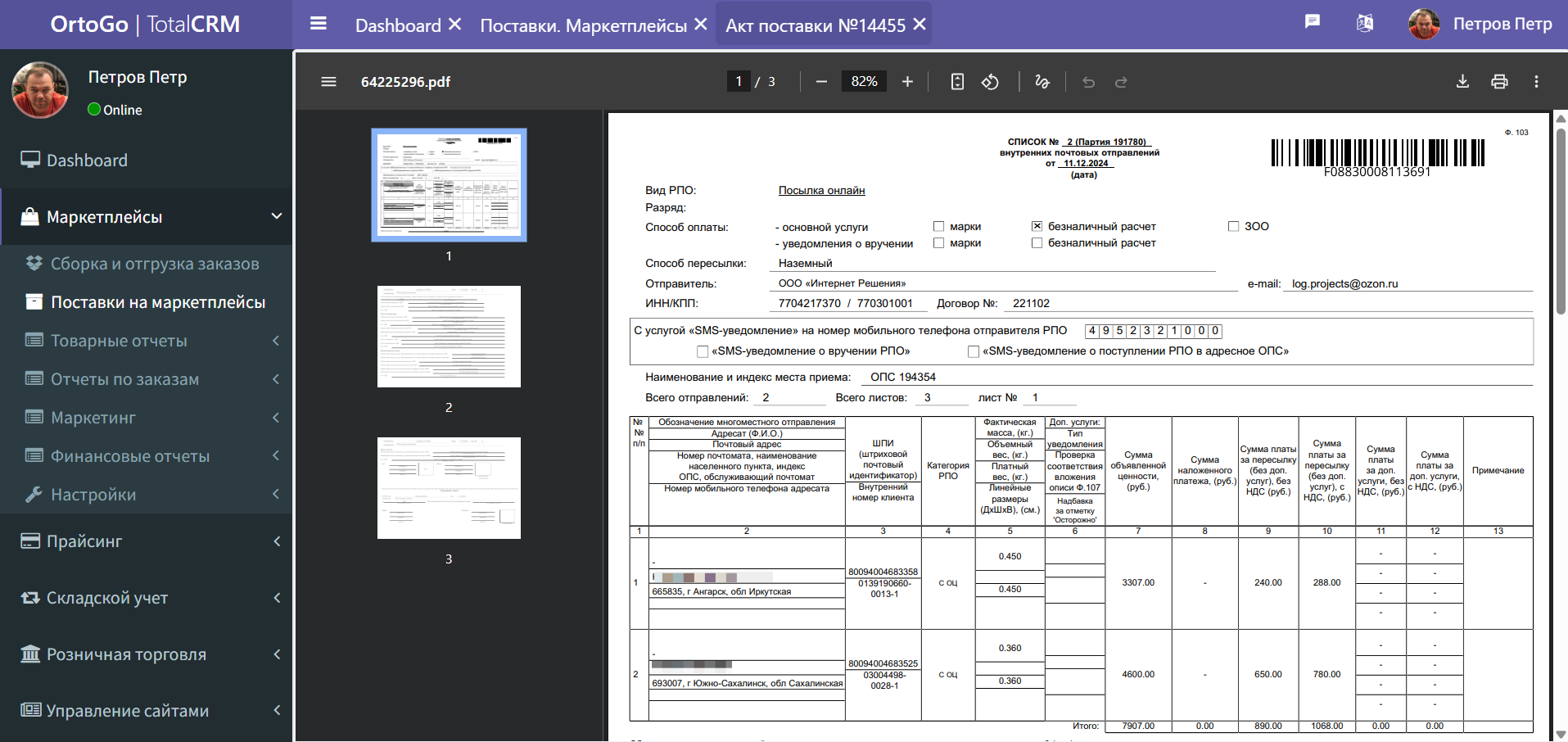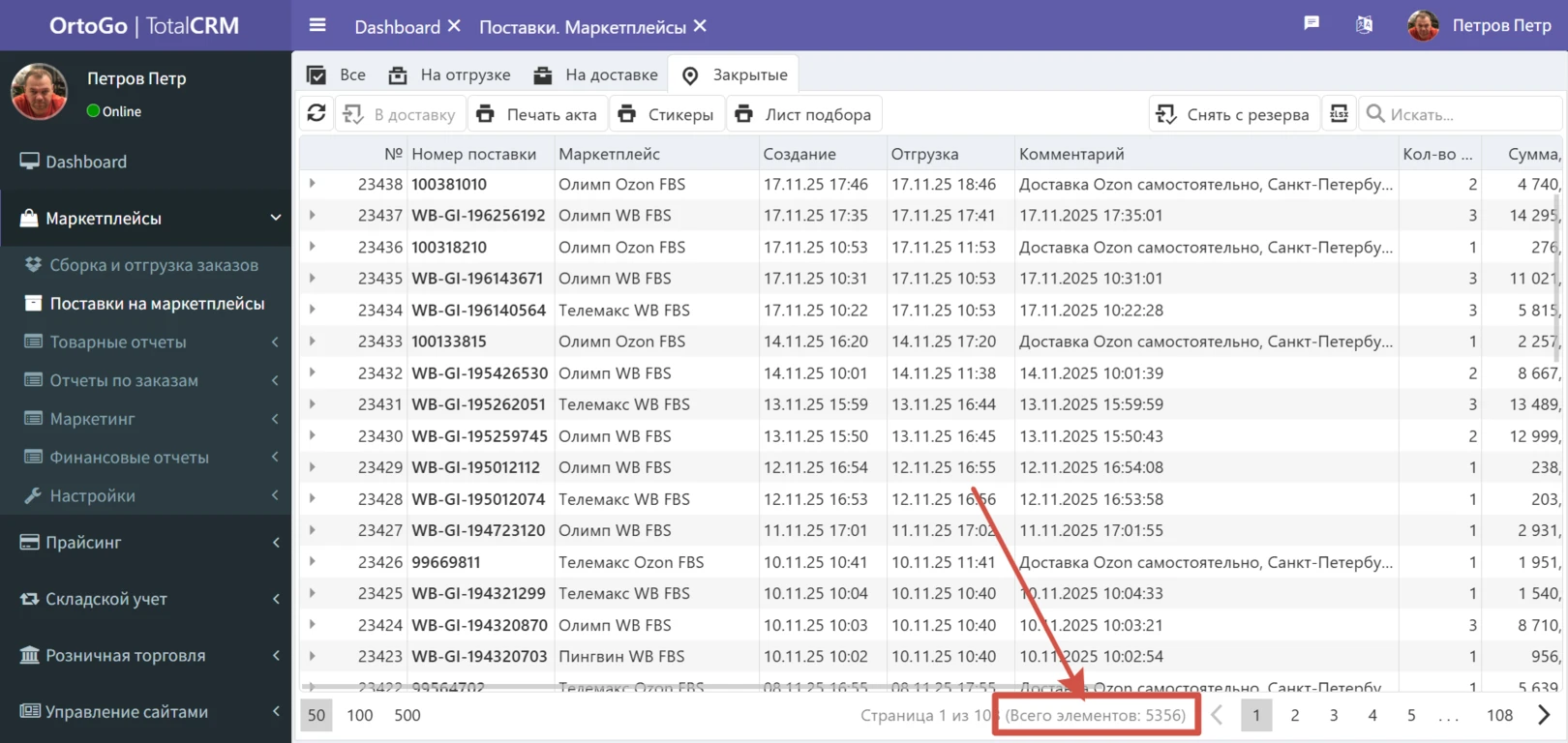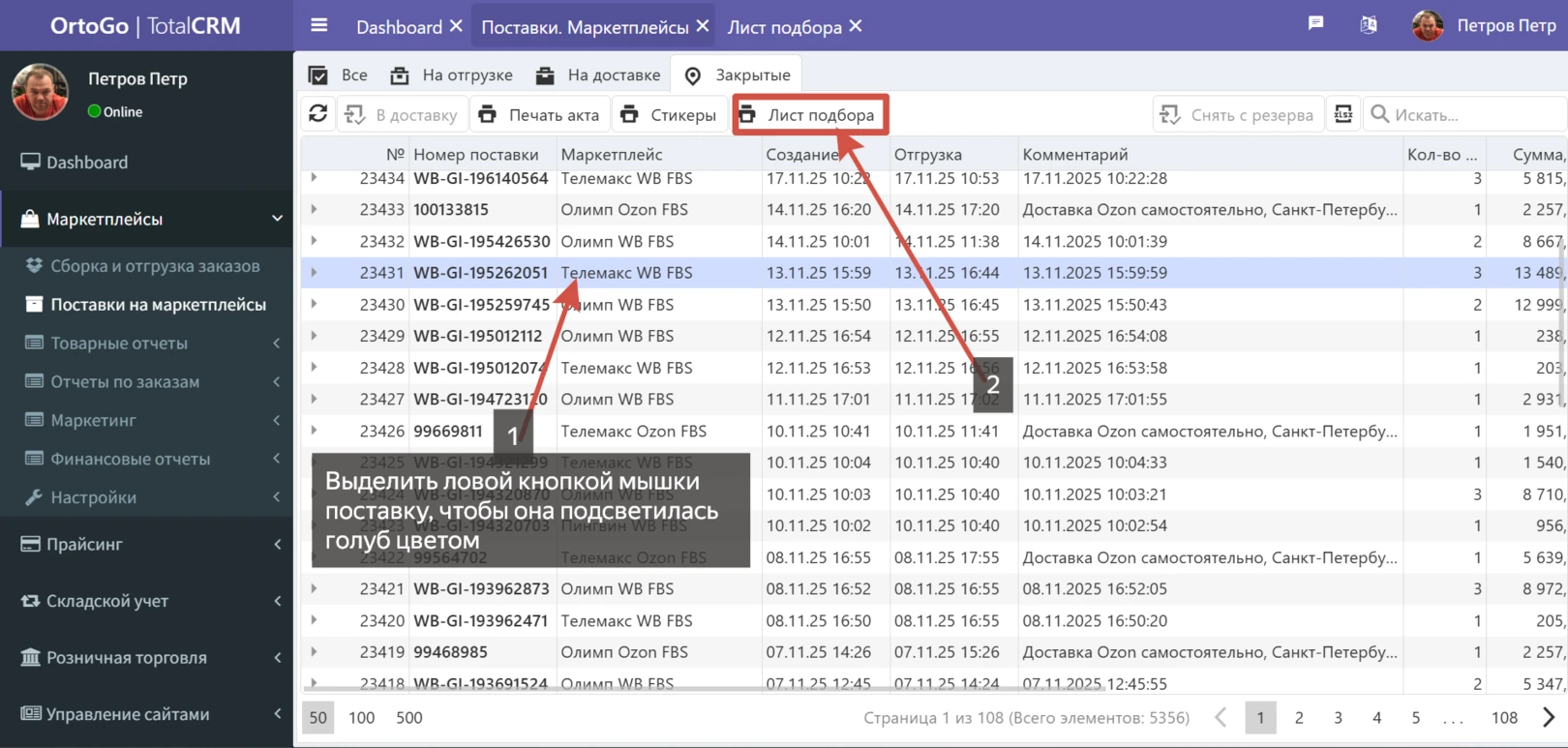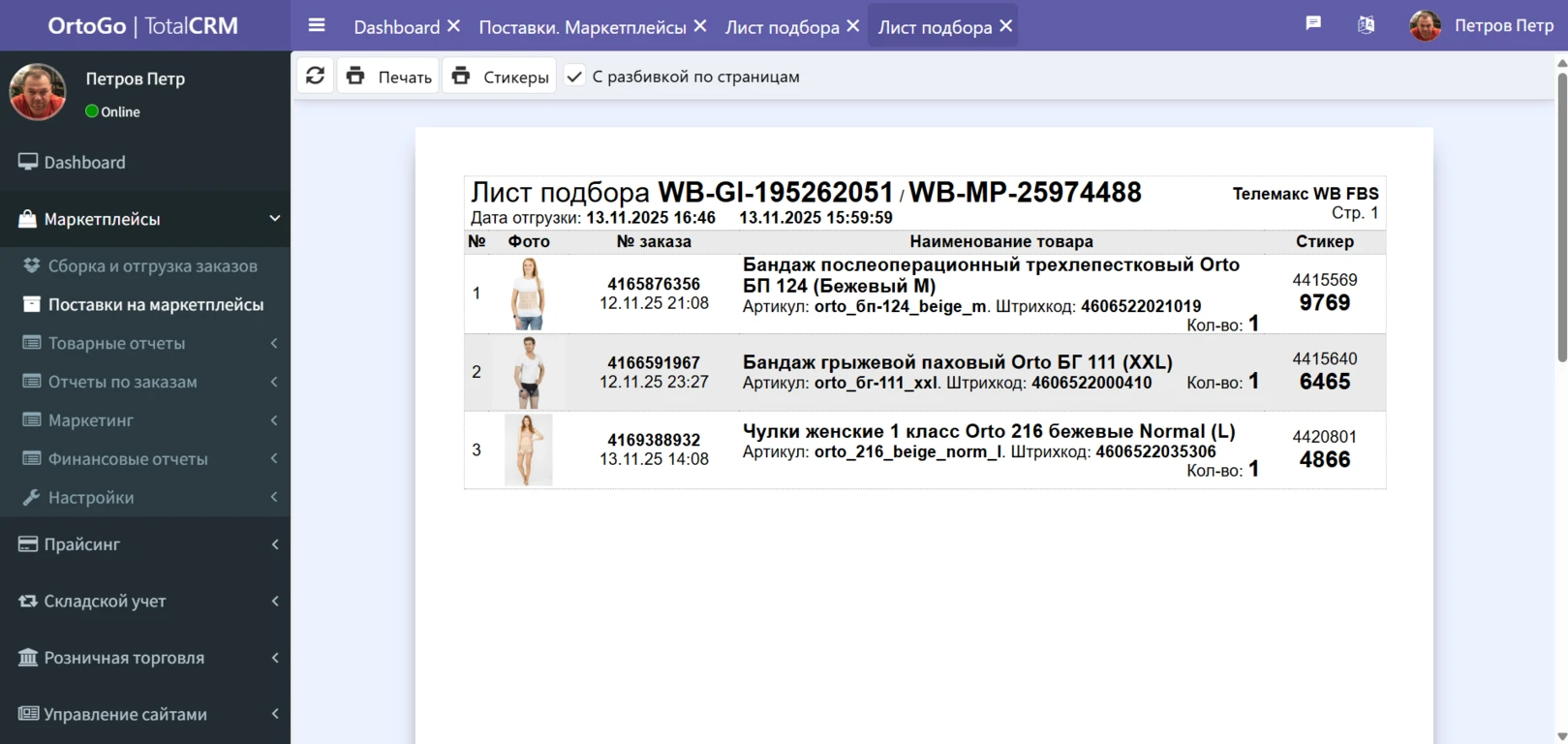Единое окно обработки заказов маркетплейсов
В TotalCRM разработан инструмент для обработки заказов со всех кабинетов в едином окне.
Что такое единое окно обработки всех заказов?
В TotalCRM разработано рабочее место обработки заказов. Заказы со всех подключенных кабинетов маркетплейсов и юридических лиц поступают в единое окно заказов. Сотрудник компании селлера имеет возможность видеть и обрабатывать все заказы не переключаясь между кабинетами маркетплейсов. При этом интерфейс TotalCRM единый для всех кабинетов и способов доставки.
В едином окне можно обрабатывать заказы:
- Маркетплейсы: OZON, Wildberries, Яндекс-Маркет, Мегамеркет
- Способ доставки: FBS, RealFBS, DBS, Express
- Доступные интеграции со сторонними курьерскими службами: СДЭК, Boxberry
Алгоритм обработки заказов:
- Физическая сборка товара
- Перевод заказа на отгрузку
- Размещение на товаре наклейки с данными по заказу
- Сборка всех заказов в поставку
- Закрытие поставки и при необходимости печать акта поставки
- Передача поставки в ПВЗ или СЦ маркетплейса
Путь к разделу: Маркетплейсы --> Сборка и отгрузка заказов.
Заказы со всех подключенных маркетплейсов отображаются в едином окне. Обработка осуществляется по одинаковой схеме у всех маркетплейсов без необходимости переходить в каждый кабинет по отдельности.
Для удобства обработки заказов сотрудникам селлеров доступны фильтры по организациям и кабинетам маркетплейсов:
Статусы заказов
- Новые: Не обработанные заказы
- На сборке: Внутренний статус, позволяет обработать заказ в TotalCRM, но не передавать информацию в кабинет маркетплейса
- На отгрузке: Заказ собран и готов к отгрузке, на маркетплейсе поменян статус, наклейка заказа сгенерирована
- Доставляются: Заказы приняты на ПВЗ/СЦ маркетплейсов
- Доставлены: Заказ успешно получен клиентом
- Отменены: Заказ отменен до этапа отгрузки
- Спорные: Данные по статусу заказа в TotalCRM и в кабинете маркетплейса - отличаются
Обработка заказов в ручном режиме
В статусе "Новые" у всех заказов, не зависимо от маркетплейса доступно 3 кнопки:
- Собрать
- Отгрузить
- Снять с резерва
Кнопка "Собрать" - переводит заказ в статус "На сборке". Это внутренний статус TotalCRM. При нажатии на эту кнопку в кабинете маркетплейса ничего не происходит.
Кнопка "Отгрузить" - переводит заказ в статус "На отгрузке". При нажатии на данную кнопку информация о заказе передается в кабинет маркетплейса, переводит заказ в отгрузку, а из кабинета маркетплейса поступает наклейка с данными по заказу. Процесс может занимать до нескольких секунд. При обработке первого заказа в смену, создается поставка куда добавляются собранные заказы. Для каждого кабинета и способа доставки создается своя поставка.
После того как TotalCRM получает наклейку с данными по заказу из кабинета маркетплейса, у сотрудника открывается всплывающее окно где предлагается распечатать наклейку с данными по заказу, а также наклейку с данными по товару:
Далее сотруднику необходимо распечатать наклейки и нанести их на заказ.
Массовая обработка заказов
Массовая обратка заказов позволяет выделить несколько заказов и перевести их в отгрузку. Допускается одновременный выбор заказов из разных маркетплейсов. При массовом переводе заказов на отгрузку, TotalCRM передаст в каждый кабинет маркетплейса информацию о том, что заказы готовы к отгрузке, а маркетплейсы массово передадут наклейки с данными по заказам. После получения наклеек появится всплывающее окно с предложением распечатать наклейки одной лентой.
Для удобной идентификации заказов и сопоставление наклеек с информацией по заказам и информацией по товарам, на наклейки выведены дополнительные идентификаторы.
Формирование и закрытие поставок
При переводе заказа в статус "На отгрузке" через интерфейс TotalCRM, автоматически создается поставка. На каждый маркетплейс или тип доставки создается уникальная поставка. Все последующие обработанные заказы добавляются в уже открытые поставки, автоматически.
Путь к поставкам: Маркетплейсы --> Поставки на маркетплейсы:
Как закрывать поставку и передавать заказы в ПВЗ или СЦ маркетплейсов?
В TotalCRM поставка это отдельный документ. Он формируется для следующих типов заказов:
- FBS заказы для WB, OZON, Яндекс-маркет.
- DBS заказы для отгрузки через сторонние курьерские службы: СДЭК, Boxberry.
- RealFBS заказы в кабинете OZON.
Этот документ содержит в себе данные:
- Номер и дату поставки
- Список заказов
- Стикеры заказов. Можно распечатать одной летной все наклейки
- Лист подбора
- Акты передачи заказов
Когда все заказы обработаны необходимо закрыть поставку и сформировать акты передачи. Для этого необходимо в разделе "Поставки на маркетплейсы" открыть вкладку "Новые", левой кнопкой мышки выделить поставку и нажать кнопку "В доставку". Произойдет закрытие поставки. В закрытую поставку невозможно добавить новые заказы.
После того как поставка закроется, она автоматически переместится на вкладку "На доставке". Появится активность у кнопки "Печать актов" при нажатии на которую будут открываться печатные формы актов передачи.
Заказы из закрытых поставок необходимо передать в ПВЗ или СЦ маркетплейсов. Когда заказы будут приняты в системе маркетплейсов или служб доставки, поставки автоматически переместятся на вкладку "Закрытые".
На вкладке "Закрытые" хранятся поставки за все время работы кабинетов в TotalCRM.
Дополнительные возможности
Печать листа подбора. Выделить нужную поставку левой кнопкой мышки, чтобы она подсветилась голубым цветом, нажать кнопку "Лист подбора" и распечатать полученный документ.